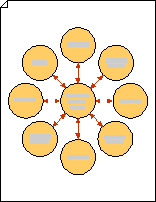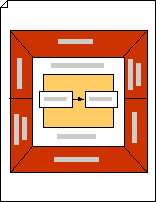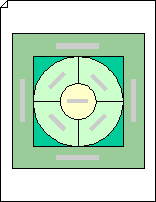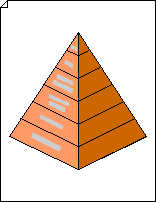Markkinointikaaviot ja kaaviot -mallin avulla voit luoda piirustuksia prosessimallinnusta, vertailuanalyysia, simulointia ja parantamista, polkujen reititystä, aika- ja kustannusanalyysia, aktiviteettipohjaista kustannuslaskentaa, tuoteportfoliota, laajuutta ja markkinointiyhdistelmää, tuotteiden elinkaari- ja käyttöönottosyklejä, markkina- ja resurssianalyysia sekä hinnoittelumatriiseja varten.
Seuraavat piirustukset voidaan luoda Markkinointikaaviot- ja Kaaviot-mallista :
Huomautus: Markkinointikaaviot- ja Kaaviot-piirustus on käytettävissä Yritys-luokassa.
Ympyräpiirroksen Create
-
Vedä Muodot-ruudun Markkinointikaaviot-kohdassaYmpyränpuhaltava kaavio -muoto piirustussivulle. Valitse haluamasi ulompien ympyröiden määrä ja valitse sitten OK.
Vihje: Jos haluat lisätä tai poistaa ulompia ympyröitä myöhemmin, napsauta ympyräkaaviota hiiren kakkospainikkeella, valitse Määritä ympyrämäärä ja valitse sitten eri määrä ympyröitä.
-
Voit muuttaa ympyräkaavion kokoa tarpeen mukaan vetämällä valintakahvaa.
-
Sijoita ulompi ympyrä uudelleen vetämällä sen keskellä olevaa keltaista hallintakahvaa.
-
Jos haluat lisätä tekstiä ympyrään, valitse yksittäinen ympyrä, napsauta hiiren kakkospainikkeella, valitse Muokkaa tekstiä ja kirjoita sitten teksti.
markkina-analyysipiirustuksen Create
-
Vedä MarkkinointikaaviotMuodot-ruudussaMarkkina-analyysi-muoto piirustussivulle.
-
Voit muuttaa muodon kokoa vetämällä valintakahvaa.
-
Jos haluat lisätä tekstiä markkina-analyysimuodon alueelle, valitse muoto, napsauta hiiren kakkospainikkeella ja valitse Muokkaa tekstiä ja kirjoita sitten teksti.
Huomautukset:
-
Markkina-analyysimuodon sisärajaan lisätty teksti saattaa olla piilossa keskikookulmion takana. Tekstin kiertäminen tai siirtäminen tarvittaessa tekstilohkotyökalun
-
Markkina-analyysimuodon keskellä olevaa suorakulmiota voidaan käyttää myös graafisten elementtien, kuten prosessia edustavien suorakulmioiden ja nuolien, näyttämiseen.
-
markkinointiyhdistelmäpiirustuksen Create
-
Vedä MarkkinointikaaviotMuodot-ruudussaMarketing Mix - muoto piirustussivulle. Muuta muodon kokoa vetämällä valintakahvoja.
-
Jos haluat korvata tekstin, valitse muoto, napsauta sitä hiiren kakkospainikkeella, valitse Muokkaa tekstiä ja kirjoita sitten teksti.
-
Jos haluat muuttaa muodon väriä, valitse muoto, napsauta sitä hiiren kakkospainikkeella ja valitse Muotoile muotoa. Laajenna Muotoile muotoa -ruudussa Täyttö ja valitse väri.
Vihje: Voit lisätä kaavioon muita muotoja, kuten suorakulmioita ja neliöitä, ja luoda sitten kerroksia eri väreillä ja tekstillä ja lisätä lisätietoja Marketing Mix -kaavioon.
Matriisin luominen
-
Vedä Muodot-ruudunMarkkinointikaaviot-kohdassaMatriisi-muoto piirustussivulle. Muuta muodon kokoa tarpeen mukaan vetämällä muodon kulmavalintakahvaa.
-
Jos haluat lisätä matriisiin tekstiä, valitse neliö tai selite, napsauta hiiren kakkospainikkeella ja valitse Muokkaa tekstiä. Korvaa aiemmin luotu teksti kirjoittamalla.
pyramidipiirustuksen Create
-
Vedä Muodot-ruudun Markkinointikaaviot-kohdassaKolmio- tai Kolmiopyramidi-muoto piirustussivulle. Valitse haluamasi tasojen määrä ja valitse sitten OK.
-
Voit muuttaa kolmion tai pyramidin kokoa vetämällä valintakahvaa.
-
Jos haluat lisätä tekstiä kolmioon tai pyramidiin, napsauta hiiren kakkospainikkeella ja valitse Muokkaa tekstiä ja kirjoita sitten haluamasi teksti.
-
Jos haluat lisätä otsikon Reunat ja otsikot -kohdasta, vedä Otsikkolohko-muoto sivulle. Kun muoto on valittuna, kirjoita otsikko.
Huomautukset:
-
Jos olet luonut kolmion, muuta tasojen määrää pikavalikon avulla (eli napsauta kolmiota hiiren kakkospainikkeella), lisää tilaa tasojen väliin ja vaihda kolmiulotteisesta ulkoasusta kaksiulotteiseen ulkoasuun.
-
Jos haluat muuttaa pyramidin väriä, napsauta kolmiulotteinen pyramidi -muotoa hiiren kakkospainikkeella ja valitse sitten Aseta pyramidin väri. Valitse haluamasi väri ja valitse sitten OK.